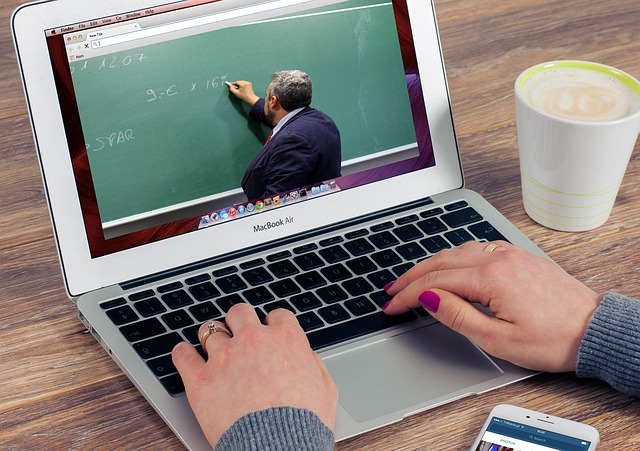
Top 10 des raisons d’apprendre les formules Excel
8 mars 2021
Pourquoi Excel est toujours essentiel pour l’analyse des données ?
10 mars 2021Comment automatiser des processus avec Excel ?

De nombreuses entreprises utilisent Microsoft Excel. Mais ils ne savent pas comment utiliser Excel pour l’automatisation. Donnant la fonction d’automatiser facilement les tâches, sa fonction de macros fournira aux entreprises un processus pratique qui leur fera gagner du temps, et donc de l’argent. Ayant également la capacité de standardiser les formats de documents, les possibilités sont infinies avec l’automatisation Excel.
Vous n’avez pas besoin d’être un expert Excel pour utiliser des macros. Vous devez simplement comprendre les étapes à suivre pour enregistrer l’écran. Une fois que vous avez appuyé sur Enregistrer, vos actions commenceront à être enregistrées. Une fois que la feuille de calcul est exactement comme vous le souhaitez, avec le format et le style adaptés, vous pouvez arrêter l’enregistrement. Les tâches seront alors automatisées, sans que vous n’ayez à intervenir.
Avec la capacité de le manipuler, il peut devenir un outil inestimable qui peut être utilisé pour :
- Manipuler du texte et des données
- Créer de nouveaux documents
- Appliquer la mise en forme et le style adaptés
- Communiquez avec une variété de sources de données – des fichiers texte aux bases de données.
Éléments à prendre en compte avec les macros Excel
Avant de vous lancer la tête la première dans l’utilisation de la macro Excel, vous devez considérer les implications de l’utilisation du programme. Tout d’abord, vous devez être conscient du fait que si vous souhaitez déplacer les données d’une feuille de calcul à une autre, le code VBA doit être modifié manuellement.
Deuxièmement, vous voudrez vous assurer que vous avez défini des instructions précises avant d’automatiser complètement les tâches. Vous ne voulez pas revenir sur le et les colonnes ont été détruites! Pour vous assurer que cela ne se produit pas, c’est une bonne idée de rechercher en profondeur comment utiliser les macros. Une fois que vous êtes pleinement conscient du processus, faites quelques exercices avant de le mettre en œuvre au sein de l’entreprise.
Comment les entreprises peuvent utiliser Excel ?
Comme mentionné ci-dessus, Excel peut être utilisé pour automatiser des tâches. Non seulement les entreprises adorent cela parce que cela fait gagner du temps à leurs employés, mais cela réduira les coûts de main-d’œuvre, améliorera les performances de votre main-d’œuvre et augmentera la productivité.
Voici quelques cas d’utilisation illustrant les manières spécifiques dont les entreprises peuvent utiliser cet outil :
- Préparation et automatisation des rapports clients à partir des données collectées – par exemple, les informations peuvent provenir de questionnaires ou de codes-barres scannés.
- Fusionner des données pour créer des listes personnalisées, un moyen de préparer les données afin qu’elles puissent ensuite être importées dans un autre système.
- Une façon de créer des modèles de feuilles de calcul personnalisés
- Créer des plans et des prévisions budgétaires, un facteur clé dans le secteur financier.
Un processus simple
- Allez sur Microsoft Excel
- Cliquez sur les préférences dans la barre d’outils
- Cliquez sur l’onglet ruban
- Dans l’onglet personnaliser le ruban, sélectionnez la zone Développeur avant de cliquer sur Enregistrer.
Une fois ces étapes terminées, vous pouvez effectuer les opérations suivantes :
- Cliquez sur Enregistrer une macro dans l’onglet Développeur
- Une boîte apparaîtra, dans cette boîte de nom de macro, entrez un nom, assurez-vous de ne pas mettre d’espaces.
- Sélectionnez l’emplacement où vous souhaitez enregistrer votre macro, si vous ne souhaitez qu’elle soit enregistrée dans ce classeur particulier, enregistrez-la sous « Ce classeur ». Vous pouvez également sélectionner « Classeur de macros personnelles » si vous souhaitez l’utiliser sur n’importe quel ordinateur.
- Dans la zone Description qui apparaît, décrivez ce que fait la macro, ceci est inestimable si plusieurs personnes accèdent au document.
- Cliquez sur OK, cela lancera l’enregistrement
- Effectuez les actions souhaitées.
- Cliquez sur l’onglet Développeur et sélectionnez Arrêter l’enregistrement
Ce ne sont là que quelques exemples d’utilisation de Microsoft Excel. Un outil qui peut être utilisé lorsque vous souhaitez automatiser les processus au sein de votre entreprise, les avantages qui en découlent ne sont pas limités par le secteur dans lequel vous vous trouvez.





